Cách sử dụng tài khoản Microsoft mà không cần mật khẩu
Mật khẩu là lớp bảo mật quan trọng nhất cho mọi thứ trong cuộc sống kỹ thuật số của chúng ta. Từ email đến tài khoản ngân hàng, mọi thứ đều ...
Mật khẩu là lớp bảo mật quan trọng nhất cho mọi thứ trong cuộc sống kỹ thuật số của chúng ta. Từ email đến tài khoản ngân hàng, mọi thứ đều được bảo mật bằng mật khẩu.
Tuy nhiên, có một điều là không ai thích mật khẩu vì chúng bất tiện. Mật khẩu cũng là mục tiêu chính cho các cuộc tấn công. Trong nhiều năm, Microsoft đã nói rằng tương lai là không cần mật khẩu, và hôm nay họ đã giới thiệu một tính năng bảo mật mới giúp loại bỏ sự cần thiết phải có mật khẩu.
Nếu bạn có tài khoản Microsoft, bây giờ bạn có thể xóa mật khẩu. Trên thực tế, Microsoft đã giới thiệu tính năng tài khoản không cần mật khẩu vào tháng ba năm nay. Tuy nhiên, tại thời điểm đó, tính năng này chỉ dành cho người dùng Doanh nghiệp.
Các bước sử dụng tài khoản Microsoft mà không cần mật khẩu
Bây giờ Microsoft đã quyết định mở rộng tính năng này cho tất cả người dùng. Vì vậy, nếu bạn quan tâm đến việc kích hoạt tính năng đăng nhập ít mật khẩu trên tài khoản Microsoft của mình, bài viết này sẽ giúp bạn.
Bước 1: Trước hết, hãy truy cập cửa hàng Google Play hoặc cửa hàng ứng dụng Appstore và tải xuống ứng dụng Microsoft Authenticator trên thiết bị di động của bạn.
Bước 2: Bây giờ trên trình duyệt web trên máy tính để bàn của bạn, đăng nhập vào tài khoản Microsoft của bạn và nhấp vào tùy chọn Security.

Bước 3: Trong phần Security basics, hãy nhấp vào nút Get Started phía dưới mục Advanced Security options.
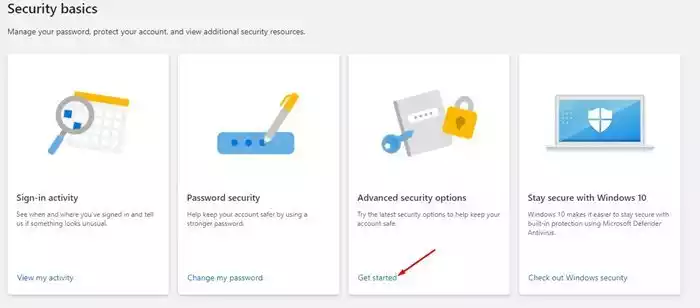
Bước 4: Trong Additional Security, hãy tìm tùy chọn Passwordless account > Nhấp vào mục Turn on bên dưới.

Bước 5: Trên cửa sổ bật lên, nhấp vào nút Next.

Bước 6: Bây giờ hãy kiểm tra ứng dụng Authenticator trên điện thoại thông minh của bạn và chấp thuận yêu cầu xóa mật khẩu.
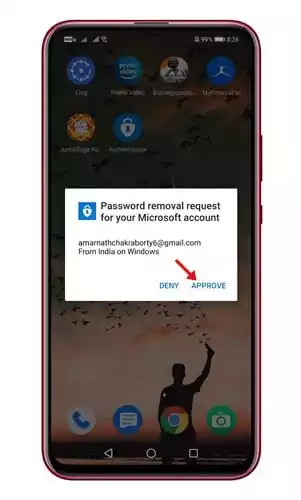
Bước 7: Để xóa mật khẩu khỏi tài khoản của bạn, hãy nhấn vào nút Approve trên ứng dụng Microsoft Authenticator.

Vậy là xong. Đây là cách bạn có thể xóa mật khẩu khỏi Tài khoản Microsoft của mình. Hy vọng bài viết này đã giúp ích cho bạn!
Cách sử dụng tài khoản Microsoft mà không cần mật khẩu


